Algunos usuarios de Google Nest se han quejado de que enfrentan problemas de desconexión de WiFi mientras usan el altavoz inteligente. El dispositivo continuaría usando Internet, pero el WiFi continuaría entrando y saliendo. Arruina la experiencia por completo si tiene una inconsistencia con su conexión WiFi.
Muchas personas informaron este problema a Google, y Google les proporcionó a estos clientes algunas soluciones para solucionar problemas. Aquí, en este artículo, veremos todas estas soluciones probadas y probadas. Si usted es uno de los desafortunados usuarios de Google Nest que tiene problemas con la conexión WiFi, seguramente una de las soluciones que se mencionan a continuación resolverá su problema. Así que sin más preámbulos, entremos en materia.
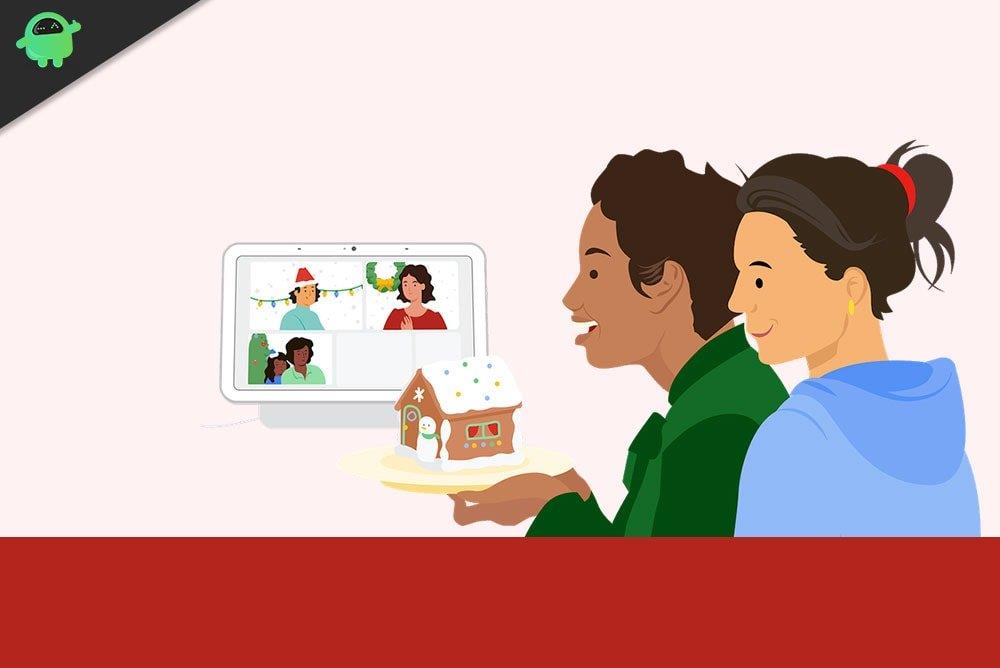
¿Cómo arreglar WiFi sigue desconectándose en Google Nest?
Revisa tus cables y conexiones:
- Verifique y asegúrese de que la conexión con el dispositivo Google Nest sea segura. Además, asegúrese de haber conectado correctamente el cable Ethernet provisto a su módem.
- Asegúrese de que el enrutador WiFi y el módem estén encendidos.
- Asegúrese de que su módem esté conectado a la fuente de Internet (cable, DSL o fibra).
Reinicie su módem, enrutador y puntos:
- Desconecte la alimentación de todos los dispositivos de red, incluido el módem y el dispositivo Google Nest.
- Espere hasta que todas las luces indicadoras de estos dispositivos desconectados se apaguen. Esto podría tomar un tiempo.
- Ahora conecte la alimentación a su módem y conéctelo nuevamente al enrutador. Luego espere hasta que las luces del módem se enciendan por completo.
- Una vez que estén completamente encendidos y el módem esté listo para funcionar, suministre energía a su dispositivo Google Nest.
- Conéctelo a su WiFi y abra la aplicación en su teléfono que normalmente usa para operar el dispositivo Google Nest.
Si aún tiene problemas para mantener una conexión WiFi estable, intente la siguiente solución.
Comprueba tu configuración:
Google Nest Wifi y Google Wifi utilizan DHCP, un protocolo común de conexión a Internet.Si su ISP no brinda soporte DHCP pero requiere un protocolo diferente como PPPoE o usa direcciones IP estáticas, tendrá que modificar algunas configuraciones de WAN.
Para permitir el acceso a Internet al enrutador Nest Wifi o a un punto Wifi principal a través del módem, deberá ingresar el nombre y la contraseña de la cuenta PPPoE. Esto se puede hacer accediendo a la página de configuración de WAN de la aplicación Google WiFi. Si no sabe qué es PPPoE, comuníquese con su ISP y le proporcionarán las credenciales de inicio de sesión requeridas. Si recibe una IP estática de su ISP, debe ingresar su información de IP estática en la configuración de WAN de la aplicación. Esta información también es algo que debe recopilar de su ISP.
anuncios
Finalmente, si recientemente realizó algún cambio en la configuración de su red, debe revertir esos cambios.
Si todavía tiene problemas con su conexión WiFi con el dispositivo Google Nest, pase a la siguiente solución potencial.
Llame a su proveedor de servicios de Internet (ISP):
Si antes podía mantener una conexión estable, pero ahora tiene problemas con el WiFi, entonces el problema podría estar en el ISP.
Póngase en contacto con el servicio de atención al cliente de su proveedor de servicios de Internet e infórmese sobre cualquier cambio realizado recientemente en la red. Infórmeles sobre su problema de red con el dispositivo Google Nest y pregúnteles si hubo un problema de conexión de su parte. También puede haber una situación de interrupción del servicio específicamente en su área. Si ese es el caso, todo lo que puede hacer es esperar hasta que su proveedor de Internet lo solucione. Pregunte si hubo nuevos cambios con respecto a las credenciales de la cuenta IP estática o PPPoE.
anuncios
Restablecimiento de fábrica de sus dispositivos WiFi:
Anuncio publicitario
Restablece de fábrica tu módem/enrutador. En la mayoría de los casos, desconectar completamente el cable de alimentación y mantener el dispositivo inactivo durante un par de minutos funciona. Mantener el dispositivo apagado y completamente desconectado agota la carga y eso, a su vez, borra cualquier información guardada.Ahora encienda su enrutador / módem e intente conectar su Google Nest WiFi a su módem nuevamente. Como ha realizado un reinicio, deberá configurar la conexión como una nueva.
Si restablecer el dispositivo tampoco funciona para usted, pase a la siguiente solución.
Corrección adicional del enrutador:
Si tiene una configuración con varios enrutadores y puede acceder a Internet sin interrupciones en al menos uno de estos enrutadores, pruebe la solución que se menciona a continuación.
anuncios
- Desconecte el dispositivo WiFi que está fuera de línea y luego vuelva a conectarlo.
- Abre la aplicación Google Home y ve a WiFi > tu dispositivo WiFi > Configuración > Reiniciar punto WiFi.
- Abra la aplicación Google Home y vaya a WiFi > su dispositivo WiFi > Puntos > Probar malla.
- Asegúrese de que todos sus enrutadores estén dentro del alcance y correctamente conectados a la fuente principal.
Estas son todas las soluciones que se pueden intentar para solucionar el problema de desconexión de WiFi en Google Nest. Si tiene alguna pregunta o consulta sobre este artículo, comente a continuación y nos pondremos en contacto con usted. Además, asegúrese de consultar nuestros otros artículos sobre consejos y trucos para iPhone, consejos y trucos para Android, consejos y trucos para PC y mucho más para obtener información más útil.












